
电源点 它是个人和设计师最常用的工具之一。. 最常见的任务之一是知道如何在 Power Point 中制作组织结构图,你知道怎么做吗?
如果您不知道并且需要它,请不要担心,因为在这里我们将逐步帮助您在很短的时间内轻松构建它。 随着您学习并放松使用该工具,您将能够做得更好,无论是否使用模板。 我们可以开始了吗?
组织结构图有什么用?
组织结构图 是一种可视化工具,可让您一目了然地了解公司的整个结构 或来自其他组织。
它通常指的是公司的设立结构,与家谱非常相似。 也就是说,最高层是 CEO(一家之主),当你往下走时,你有不同的部门、他们的老板、经理和工人。
组织结构图的目的是在纸上或幻灯片上向您展示该公司是如何组成的 作为一个总结,因为通常没有更多的数据来帮助澄清参与其中的每一个人。 但是,它确实允许您查看每个人将拥有的控制级别。
在 Power Point 中制作组织结构图的步骤
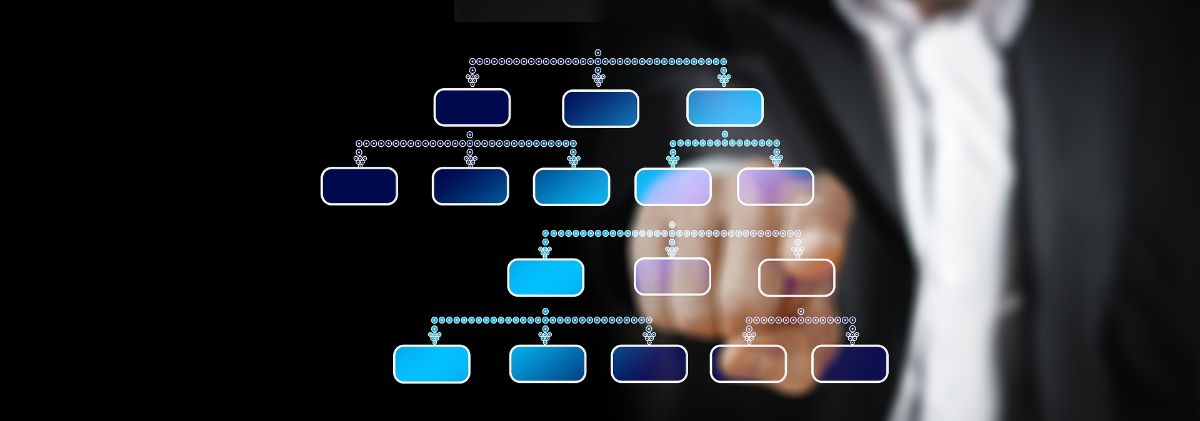
我们必须从以下基础开始,虽然 Power Point 是许多人常用的程序, 实际上,至少在图表和组织结构图方面,它是有限的 有时会使用其他程序来提供更大的自由度。 尽管如果您想要的是快速且实用的东西,毫无疑问,在 Power Point 中制作组织结构图将实现它。
它是如何完成的? 跟着这些步骤:
打开简报
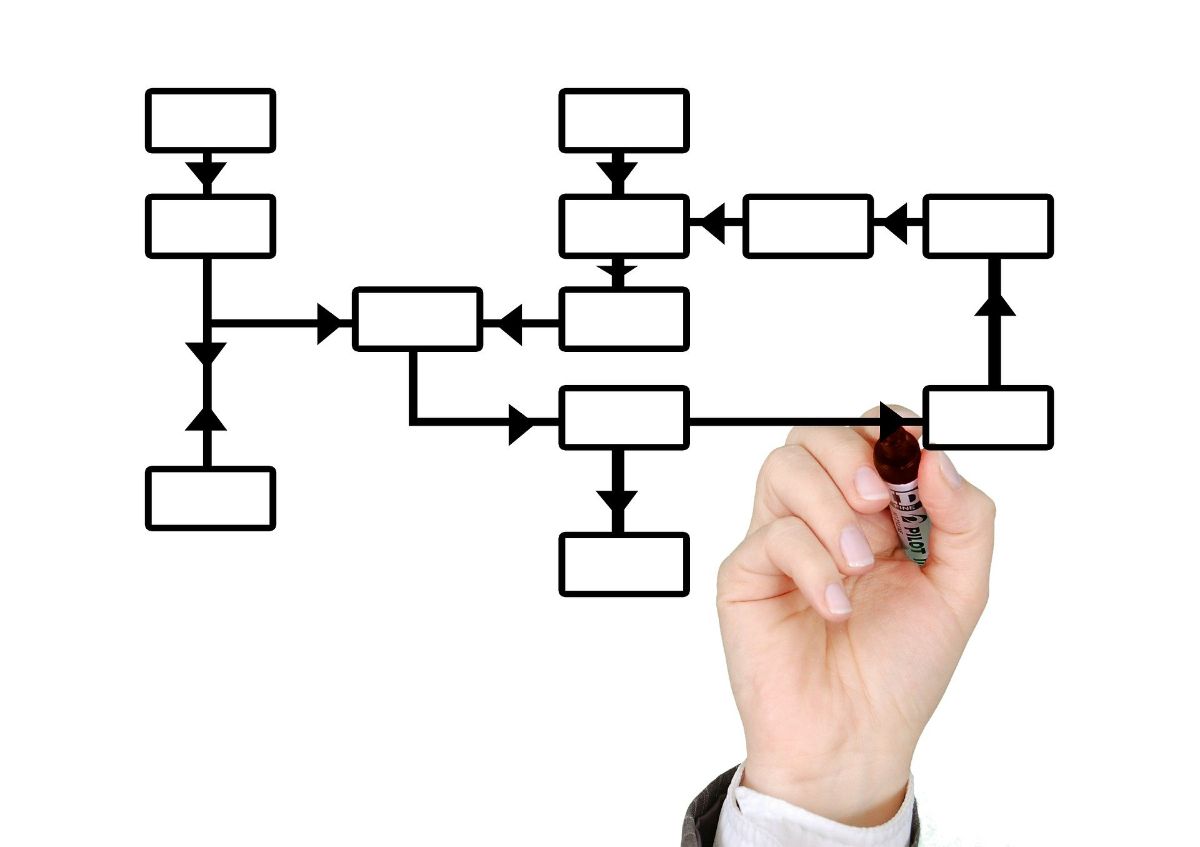
您要做的第一件事是在计算机上打开 PowerPoint 程序。
确保您手头有所需的信息 因为如果你没有它,程序不会对你有任何好处,因为你将没有你需要放在图表上的信息。
打开一个新文档
如果你有什么需要,现在 PowerPoint 已打开 你应该去打开一张新幻灯片 并且,当它要求您选择它应该具有的格式时 我们建议您选择“空白”选项.
而且您要构建的是一个可以占据整个工作表的图表,因此最好在专用幻灯片中完成此目的。
插入/SmartArt
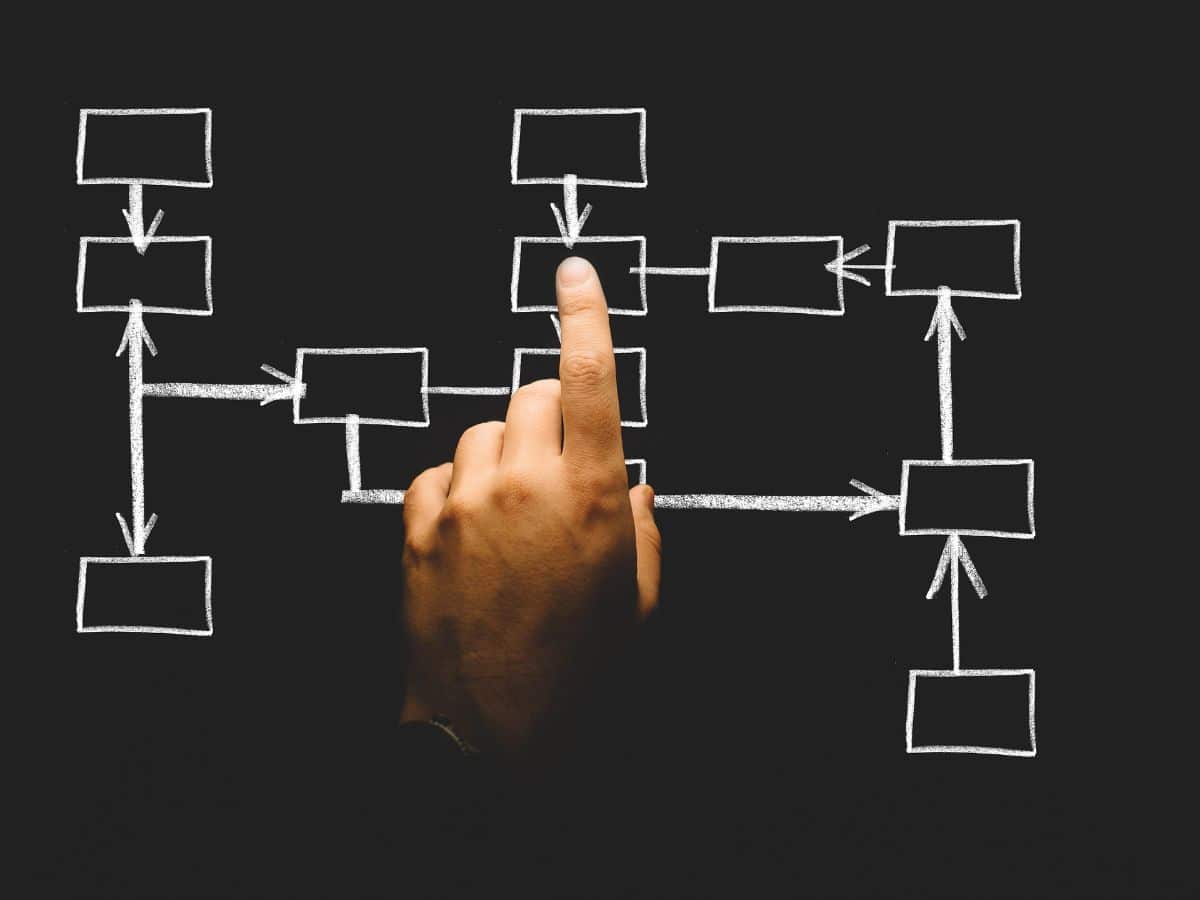
您已经打开了空白幻灯片,文档(和您的双手)已准备好转录所有内容。 但在做之前, 您需要转到菜单栏,然后访问“插入”选项的子菜单.
在所有即将推出的工具中 你必须去 SmartArt。 这将允许您在程序中看到智能图形,并允许我们插入图形元素以直观地显示信息。
使用 SmartArt
在智能艺术中, 您必须做出的第一个决定是选择您的组织结构图将具有的层次结构。. 该工具本身为您提供了多种选择,您只需选择最适合您需求的一种。 但请记住,稍后您可以根据自己的选择添加或删除。
在显示的那些中,您将拥有:
- 经典组织结构图. 它仅限于按从最重要到最不重要的顺序列出公司(部门)的职位。
- 带有名称和职位的组织结构图. 比上一个更详细一些,因为它允许您添加工人的职位和姓名。
- 用半圆做. 这可能是最奇怪的,因为您看不到很多组织结构图是这样制作的(矩形是经典的)。
当您已经选择了最适合您的那个时,您将不得不接受它,然后您将进入下一步。
填写组织结构图
最后一步 您要做的就是选择每个框,以便能够写下人们的姓名和/或职位 这些是该公司的一部分,并通过添加更多盒子来完成它。
这是在您需要它们的地方添加或删除的问题,其他的很少。
但事实是它非常“平淡” 最后你肯定不会太喜欢这个设计。 那么我们为什么不改进它呢?
更改组织结构图的布局
最好在您的组织结构图中已输入所有信息时完成此操作,因为它会自动为您改变一切,您不必再玩了。 这是一个相当大的优势。
你应该怎么做? 好h因此,转到 Power Point 的主菜单,然后从那里转到“设计”选项卡。 然后 您必须单击组织结构图的一部分 因为这样 SmartArt 工具就会出现。 现在您只需触摸“设计”选项卡。
在这里您可以更改组织结构图的颜色和设计, 让它更漂亮(而不是蓝色和白色,这将是默认的)。 为什么要改变它? 好吧,例如,让它穿上公司的颜色。
您可以更改的下一件事是格式. 在这里,它可以让您修改文本(排版)以及组织结构图的形状,甚至可以组织形状并修改每个框的大小。
在 Power Point 中快速制作组织结构图的技巧
如果你没有很多时间,或者你不需要“原创”的东西来呈现给他,你可以做的是:
- 使用 PowerPoint 的组织结构图模板. 在 Internet 上,您可以找到许多免费和付费的。 您只需要找到最适合您的工作,并使用您从公司获得的数据对其进行定制。
- 当公司很大,你必须放很多数据时,最好去具体的,即为部门命名,仅此而已。 然后,以统一的方式,您可以分解每个部门。 你甚至可以创建一个智能组织结构图,也就是说,当点击每个部门时,它内部的层次结构就会显示出来。 这样您就不会一次向他显示所有信息。 问题是这只能在数字演示之前完成; 如果打印出来,这些功能将不可用。
- 赌颜色。 它们可以帮助您区分部门,因此在视觉上会更好。
现在您知道如何在 Power Point 中制作组织结构图了。 如果您有任何问题,我们会帮助您。